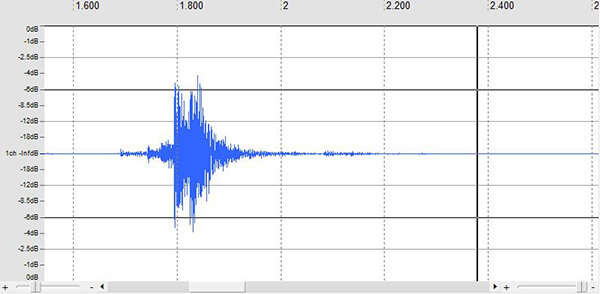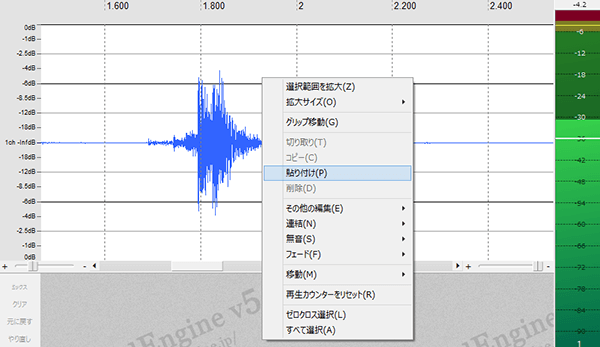いろんな音をスマホで収集。フリーソフトでオリジナル効果音を作ろう
- 130461
- views
効果音は動画作品やWebサイト、スマホアプリなど、さまざまな用途で必要になりますが、有料素材を使ったり、サウンド制作を依頼する予算もない、フリー素材でもいいものが見つからない…という場合は困ってしまいますね。そんな時、身の回りにある音をつなげて効果音を作ってみてはいかがでしょう? 今回は、フリーソフトを使った簡単な効果音の作り方をご紹介します。
※トップ画像:
© Thomas Andreas – Fotolia.com https://jp.fotolia.com/id/140218062
まず最初に確認。必要な効果音はどんな音?
今回ご紹介する方法は、身の回りにある音を組み合わせて効果音を作る方法です。欲しい効果音の素材が簡単に録音できない場合は、まずその音がいったいどんな音なのか、分解して考えてみましょう。

© alexlmx – Fotolia.com https://jp.fotolia.com/id/139008811
例えば、キャッシュレジスターの音を効果音に使いたい場合。
レジスターといえばほとんどの場合、開閉時に「ガシャチーン」と音が鳴る、今となってはレトロなレジスターの音を連想するのではないでしょうか?
でも、そんな年代物のレジスターを探してきて録音するのは、かえって労力やコストがかかってしまいますね。
そこで、まずはその音を分解して考えてみます。
レトロなレジスターの音は、「ガシャ」と「チーン」に分けることができそうです。
この「ガシャ」と「チーン」の音を別々に録っておいて、PC上でつなげれば「ガシャチーン」と、それっぽい音になるはずです。
スマホを持って、音を探しに行こう
探したい音の素材を確認したら、さっそく音を録りにいきましょう。
用意するツールは、録音アプリの入ったスマートフォンで大丈夫。もし、より良い音質で録りたいなら、スマートフォンに対応したステレオマイクを用意しても良いでしょう。
これはかなり古い製品ですが、筆者が学生時代から使っているコンパクトなステレオマイクです。もし、スマホに外付けできるステレオマイクを使えば、より臨場感のあるステレオサウンドを録ることができますよ。
さて、今回は「ガシャ」と「チーン」の音を求めて出かけてみました。だいたいの目星はつけています。それは、「電子レンジ」です。

それも、機能盛りだくさんの最新家電ではなく、会社の給湯室やスーパーの休憩スペースなどに置いてありそうな、きわめてシンプルな電子レンジ。
こうしたシンプルなモデルは、つまみが1つか2つの単純な操作で、調理完了時に「チーン」と鳴るものもあります。
この電子レンジの扉を開く音と、調理完了時にチーンという音を別々に録音することにしました。
こちらが、実際に収録した音です。まずは「ガシャ」部分に使う素材。
電子レンジの扉を開ける音、閉める音の両方を録ってみました。レジスターの引き出しが出てくる時の音に似ているような気がしませんか?
続いて、「チーン」部分の素材。
運が良かったのか、いい感じの「チーン」が録れました。
現在では「チーン」と鳴る電子レンジ自体がそれほど多くないでしょうから、オーブントースターや、ホテルのフロントなどによく置いてある卓上ベルなど、他の音源も探してみましょう。
音声編集ソフトで合成してみよう
音の素材が録れたら、いよいよPCで合成していきます。
合成といっても、基本は2つの音をつなぎ合わせるだけですので、それほど難しくはありません。
音の合成には、定番のフリーソフト「Soundengine」(Windows対応)がおすすめです。フリーソフトでありながら、きわめて多機能で使いやすいソフトです。
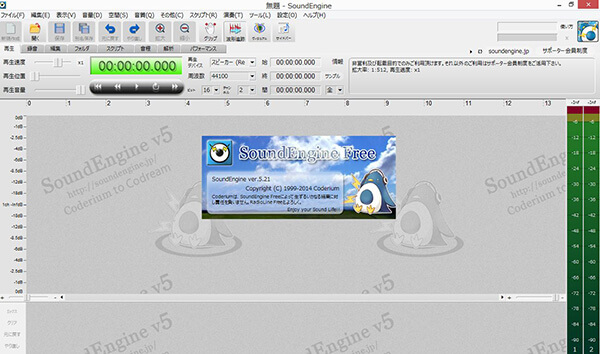
このSoundengineをPCにインストールしたら、まず、「チーン」の音声ファイルを開きます。
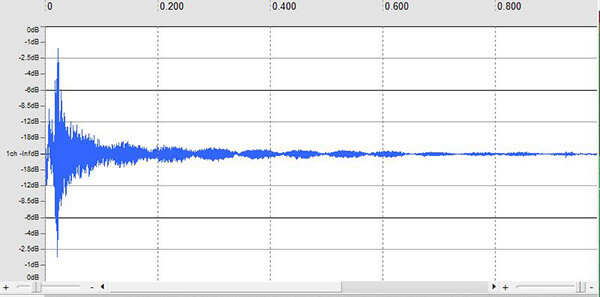
音声の波形が表示されるので、
全て選択して、右クリックで「コピー」を実行します。
何回か再生させながら、先ほどコピーした「チーン」の音を合成させる部分を探ります。
ちょうど良さそうだと思った箇所にカーソルを合わせ、右クリック→[貼り付け]を行います。
再生して合成結果を確認してみましょう。
しっくり来ないようなら、上部メニューの「編集」→「元に戻す」 で合成ポイントを変えて、やり直してみましょう。
(このあたりのコピー・切り取り・貼り付け・元に戻す…などの操作は、ctrl+C、 ctrl+X…など、Windowsの基本的なショートカットキーで実行できるので、かなり効率的に作業できます)
もし、2つの音素材の音量バランスが悪い場合は、部分的に音量を調整できます。
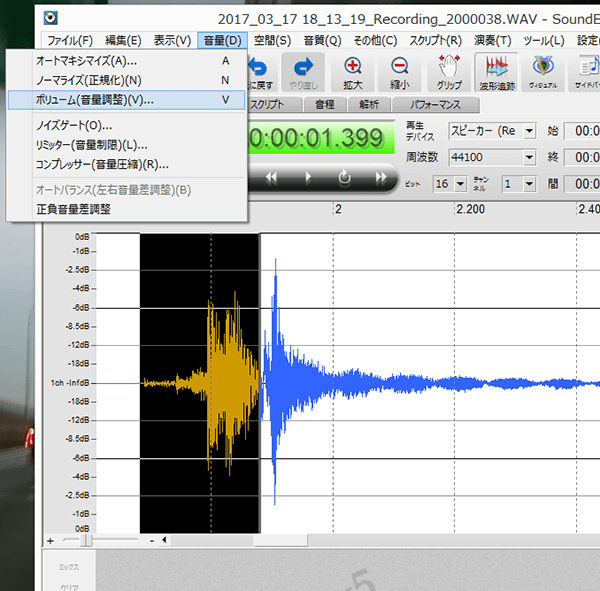
調整したい範囲をドラッグ操作で選択して、[音量]→「ボリューム(音量調整)」を選択。
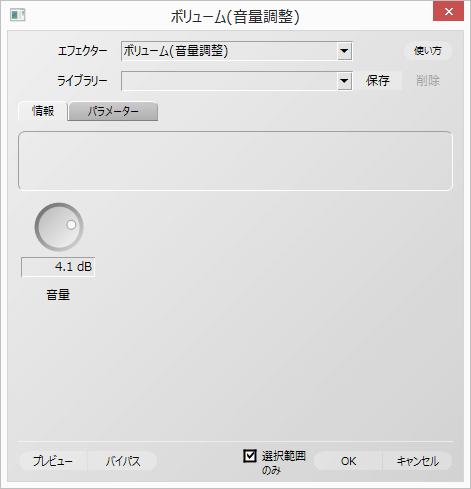
ボリューム調整ウインドウで音量を上げ下げできます。
効果音の合成が完成したら、必要な部分だけを残してトリミングしましょう。
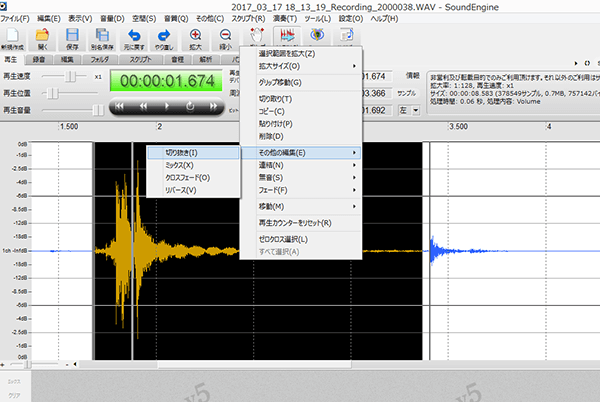
ドラッグ操作で必要な部分を選択して右クリック→[その他の編集]→「切り抜き」を選択すると、サウンドのトリミングができます。
完成したサウンドがこちらです。
いかがでしょう? 元は電子レンジの音なのに、レジスターっぽく聞こえませんか?
今回使用したSoundengineはフリーソフトですが、「非営利目的に限り使用可能」となっています。では商用利用はダメなのかというとそんなことはなく、同ソフトの「サポーター会員」になることで、商用利用も可能になります。
サポーター会員は個人でしたら1口・1,080円/年で入会できるので、それほど高い金額ではありません。ビジネス用途でもぜひ検討してみて下さい。
普段から音素材を集めておこう
動画コンテンツだけでなく、ゲームやアプリなどでも、効果音は重要な要素の一つ。耳に心地よい効果音は、視聴者やユーザーの心を動かす可能性もあるのです。
いざという時のために、旅先や生活のいろんな場面で、「あとで使えるかも…」と考えて、いろんな音を録っておくのが良さそうです。
DSCF1832 from Masaru Sato on Vimeo
筆者の場合は特に、旅行に出かけた際にはデジタルカメラやスマートフォンの動画機能を使って記録しています。サウンドだけでなく、動画素材もあわせて録っておくというわけです。普段からさまざまな音を録っておけば、こだわりの効果音を作るための材料も豊富になっていきます。ぜひ、楽しみながら音の素材を探してみて下さいね。
作る人を応援するブログのインスピはクラウド型電子カタログサービスebook5を開発する株式会社ルーラーが運営しています
Cookie等情報の送信と利用目的について